| 答案: | 管理员可以通过多种方式向用户/计算机授予与其他人共享受保护文件的权限。
如果你只希望用户在公司内共享受保护的文件,请参阅下面的“情况 1”。
如果用户需要与第三方共享受保护的文件,则有4个选项:
- 允许用户使用密码加密任何受保护的文件,并且可以在任何地方解密文件。请参阅下面的“情况 2”。
- 允许用户通过特定应用程序将文件保存/发送出保护区。请参阅下面的“情况 3”。
- 允许用户按文件类型(FAQ 00206)将文件从受保护区域复制出来。
- 用户可以提交外发申请(FAQ 00147)
(情况1) 用户被授权可以加密并将加密文档保存到保护区之外。这些文档只能在受保护区域中被解密。
(情况2) 用户被授权可以加密并将加密文档保存到保护区之外。只需输入正确密码就可以在任何地方解密文档,这些文档不再受Curtain e-locker保护。
(情况3) 用户有权通过特定应用程序将文件保存/发送出保护区。这些文档不再受Curtain e-locker保护。
情况 1 - 加密(仅由客户端解密):
此功能对于用户在公司内共享受保护的文档是非常有用的。因此,你可以将此功能授予大多数用户。
如果用户被允许加密(仅由客户端解密),用户可以加密受保护的文档,并与其他人分享加密的文档。当其他用户收到文档时,他们的电脑必须安装Curtain 客户端(指向具有相同授权字符串的Curtain管理员)。用户可以双击文档进行解密。文件将自动解密到本地保护区内。
授予“加密(仅由客户端解密)”权限的步骤:
1. 在Curtain管理员,选择一个安全策略,然后右键单击以选择“属性”。
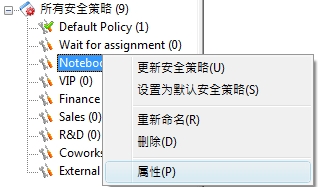
2. 点击“复制选项”按钮,选择如下图所示的第二个选项,单击“确定”。
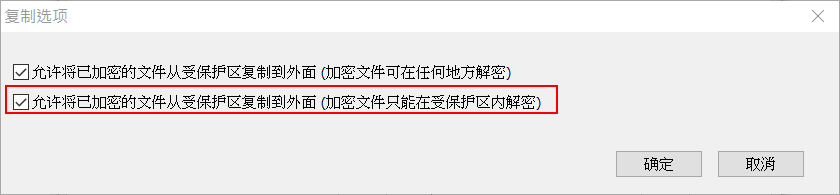
与其他人分享加密文档的步骤:
1. 在Curtain客户端,选择受保护的文档,然后右键单击选择“加密到(仅由客户端解密)”。然后加密的文档将被复制到选择的位置。
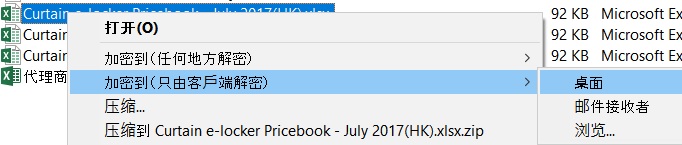
2. 将加密文档发送给其他人。由于文档被加密,文档在传送过程中(例如:USB盘或电子邮件)是非常安全的。

3. 当用户收到文档时,用户只需双击该文档即可。它将被解密到本地受保护区内。
情况 2 - 加密(任何地方解密):
实际上用户只需输入正确密码后就可以获取任何受保护文档。因此,此功能只能授予授权用户。
如果用户被允许加密(任何地方解密),用户可以使用密码加密受保护的文档,并与其他人分享加密的文档。当其他用户收到文档时,他们可以输入正确的密码对文档进行解密。
备注: 解密不需要Curtain客户端的。文档成功解密后,Curtain将不再保护文档。
授予“加密(任何地方解密)”权限的步骤:
1. 在Curtain客户端,选择一个安全策略,然后右键单击以选择“属性”。
2. 单击“复制选项”按钮,选择如下图所示的第一个选项,然后单击“确定”。
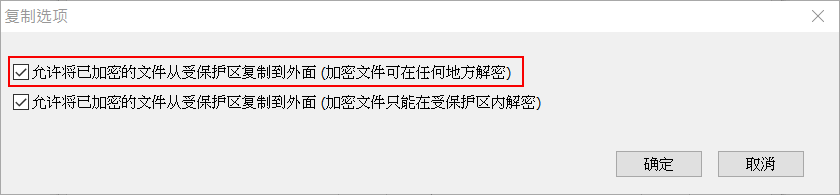
与其他人分享密码加密文档的步骤:
1. 在Curtain客户端,选择受保护的文档,然后右键单击,并选择“加密到(任何地方解密)”。
2. 设置密码,然后单击确定。然后加密的文档将被复制到选择的位置。
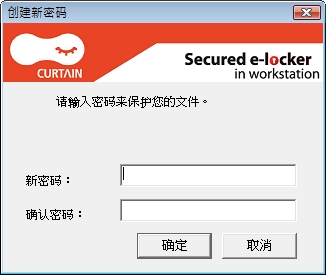
3. 将密码加密的文档发送给他人。由于文档被加密,文档在传送过程中(例如:USB盘或电子邮件)是非常安全的。
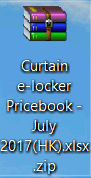
4. 当用户收到文档时,用户只需双击该文档即可。用户输入正确密码后,文档将被解密到选择的位置。
情况 3 - 通过特定应用程序将文件保存/发送出保护区(没有加密文档):
当某些用户需要频繁地与外面分享受保护文档,又或者你不需要控制他们使用受保护文档时,你可以允许他们通过特定应用程序将受保护的文档储存到受保护区之外。此功能只能授予授权用户。
有关设置方法,请参阅FAQ00084或“安装指南”中的第5.2节。
受保护文档保存/发送出受保护区域后,Curtain将不再保护文档。
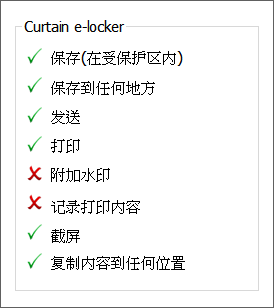 |
![]() 常见问题
常见问题![]()